El sistema Contífico te permite crear el formulario 104 dentro de la ruta: Reportes – Reportes SRI – Formulario 104.

Una vez allí, en la parte superior de la pantalla, das clic en el botón  .
.
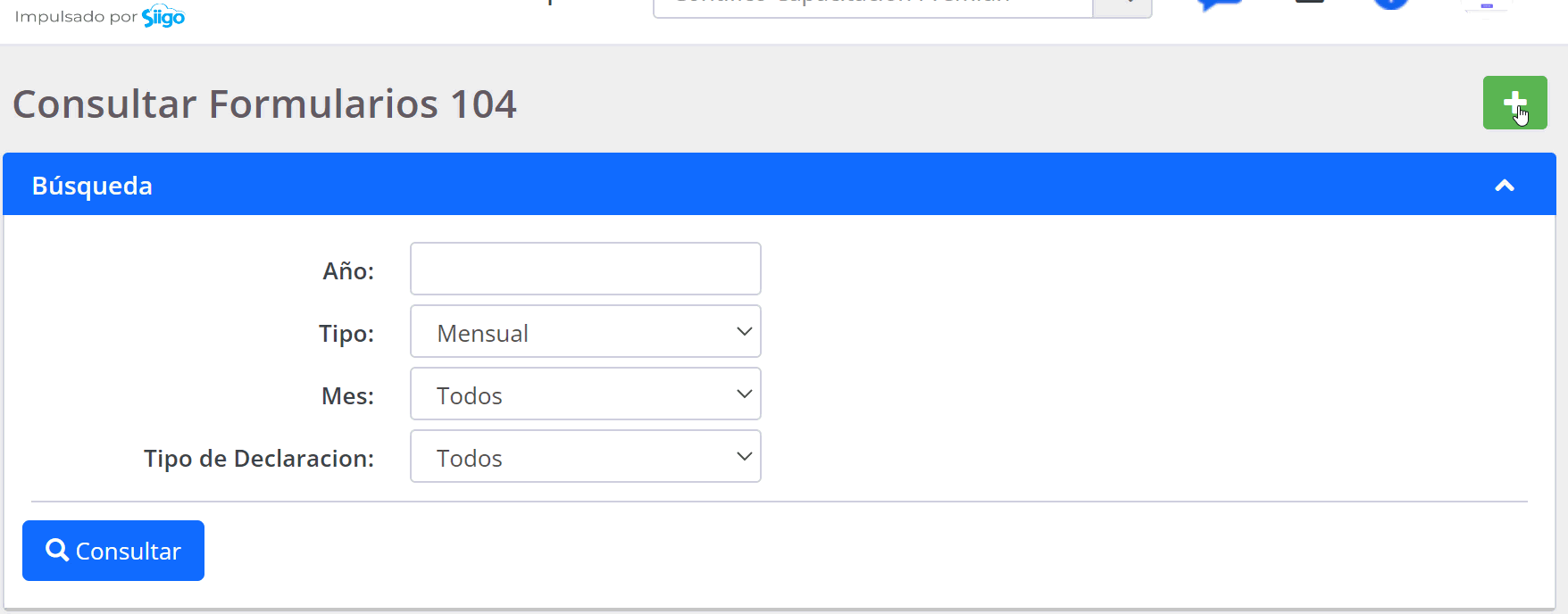
La siguiente pantalla te permitirá ingresar todos los parámetros de tu formulario 104:
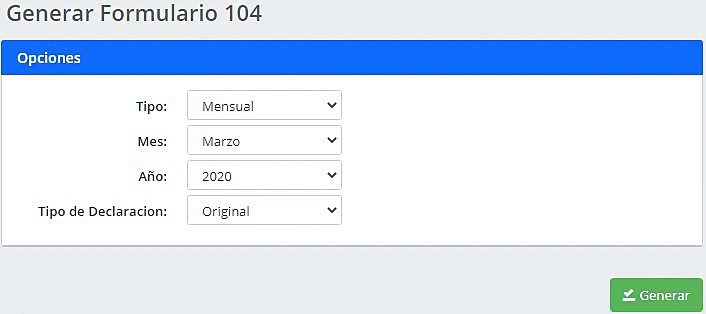
- Año: ingresas el año al que pertenece el formulario.
- Tipo: puedes elegir entre semestral o mensual.
- Mes: ingresas el mes al que pertenece el formulario.
- Tipo Declaración: puedes seleccionar el formulario original o el formulario sustituto para la creación.
Una vez completes los campos, das clic en el botón  , ubicado en la parte inferior derecha de la pantalla, para continuar con el proceso de creación.
, ubicado en la parte inferior derecha de la pantalla, para continuar con el proceso de creación.
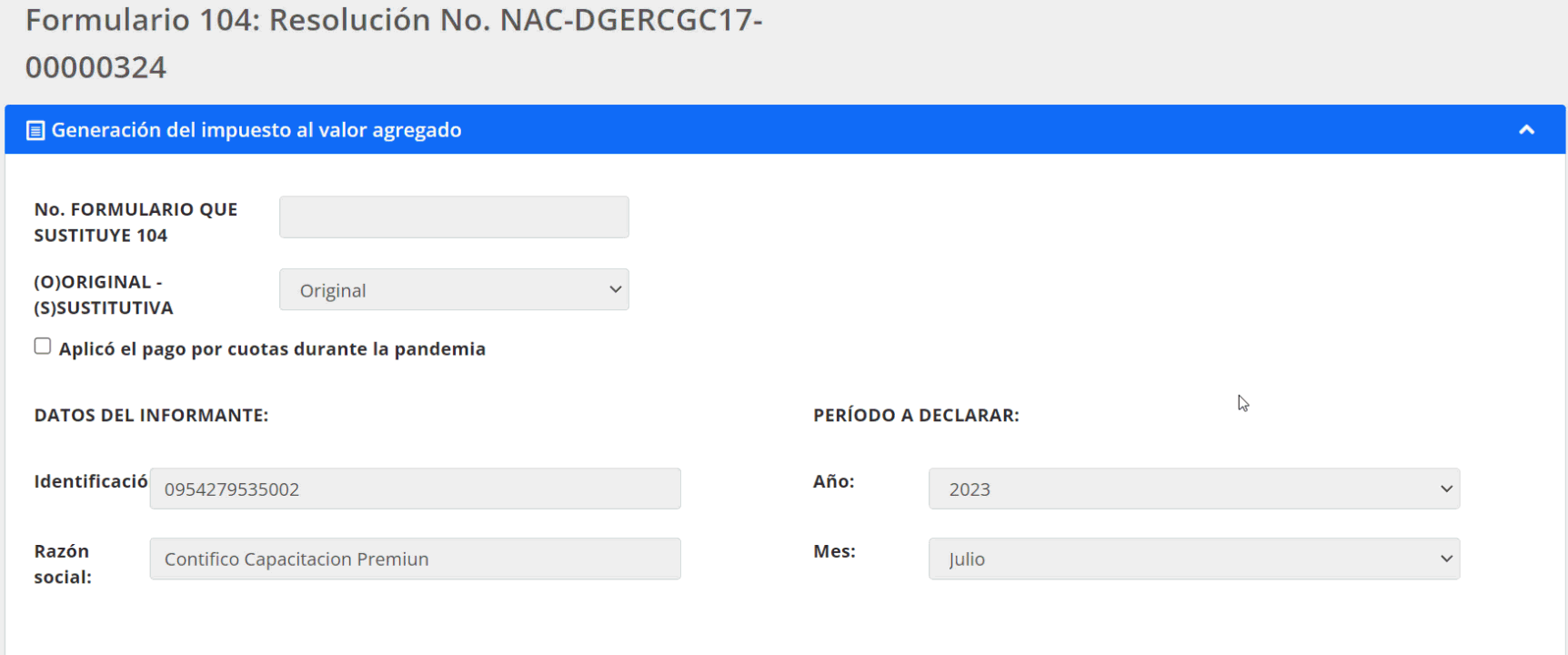
Contífico toma todos los valores que hayas ingresado en el sistema y los refleja en el formulario de manera automática.
Importante: al momento de registrar valores dentro del formulario 104 no te permitirá el registro de valores negativos, esto con el fin de evitar inconvenientes dentro del registro de la información.
Después de revisar su formulario, das clic en el botón  ubicado en la parte inferior derecha.
ubicado en la parte inferior derecha.
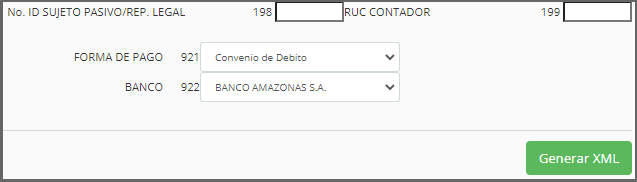
crear, registrar, elaborar, formulario 104, formularios 104, crear formularios 104, crear formulario 104, crear un formularios 104, crear los formulario 104, crear formularios 104, registrar formularios 104, registrar formulario 104, registrar un formularios 104, registrar los formulario 104, registrar formularios 104, elaborar formularios 104, elaborar formulario 104, elaborar un formularios 104, elaborar los formulario 104, elaborar formularios 104, cómo crear formularios 104, cómo crear formulario 104, cómo crear un formularios 104, cómo crear los formulario 104, cómo crear formularios 104, cómo registrar formularios 104, cómo registrar formulario 104, cómo registrar un formularios 104, cómo registrar los formulario 104, cómo registrar formularios 104, cómo elaborar formularios 104, cómo elaborar formulario 104, cómo elaborar un formularios 104, cómo elaborar los formulario 104, cómo elaborar formularios 104, cómo puedo crear formularios 104, cómo puedo crear formulario 104, cómo puedo crear un formularios 104, cómo puedo crear los formulario 104, cómo puedo crear formularios 104, cómo puedo registrar formularios 104, cómo puedo registrar formulario 104, cómo puedo registrar un formularios 104, cómo puedo registrar los formulario 104, cómo puedo registrar formularios 104, cómo puedo elaborar formularios 104, cómo puedo elaborar formulario 104, cómo puedo elaborar un formularios 104, cómo puedo elaborar los formulario 104, cómo puedo elaborar formularios 104

![]() .
.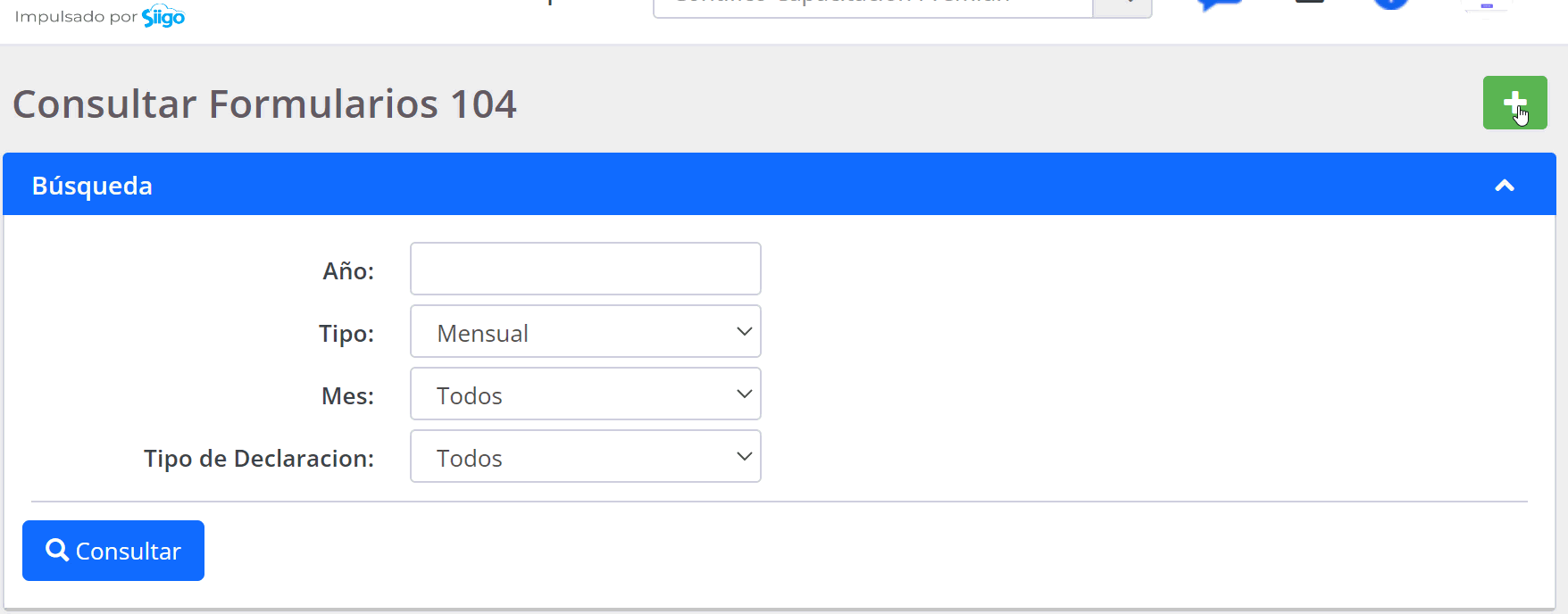
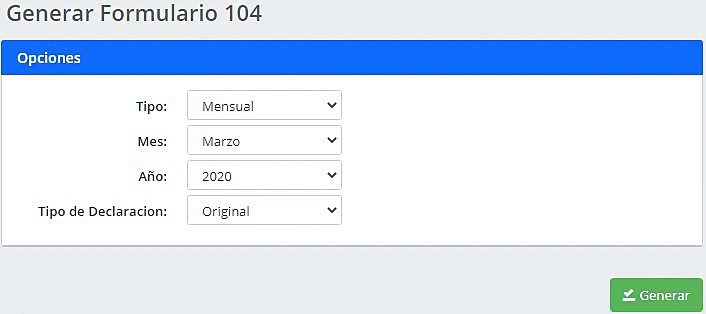
![]() , ubicado en la parte inferior derecha de la pantalla, para continuar con el proceso de creación.
, ubicado en la parte inferior derecha de la pantalla, para continuar con el proceso de creación.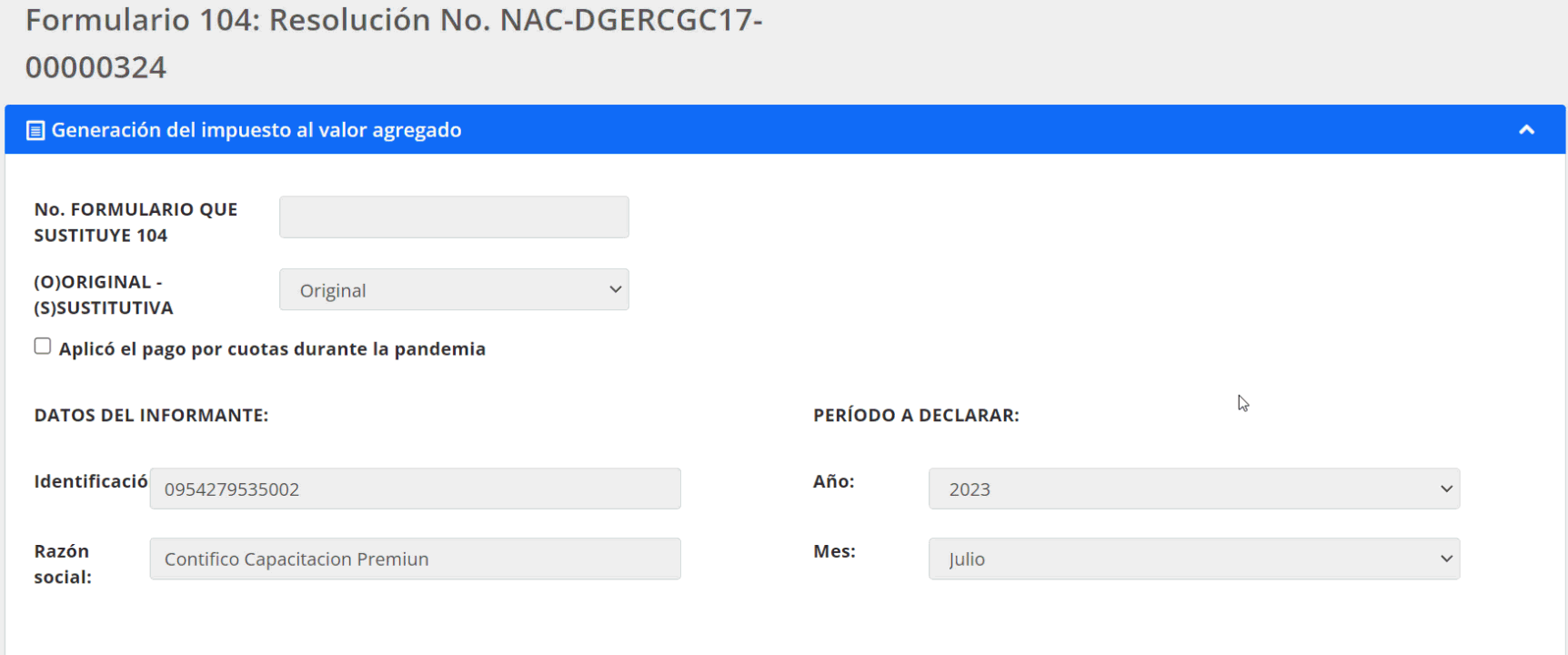
![]() ubicado en la parte inferior derecha.
ubicado en la parte inferior derecha.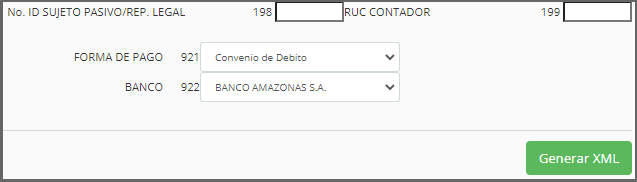
CONSULTA SI TENGO IMPORTACIONES CON DAU, DONDE SE REFLEJAN LOS VALORES DE IVA PAGADO PARA EL RESPECTIVO FORMULARIO 104 .
11 enero, 2024 at 1:26 amGRACIAS
Buen día,
11 enero, 2024 at 8:20 amEstamos felices de que consultes nuestro portal de clientes. Recuerda que cualquier consultas que tengas puedes comunicarte a nuestra línea de atención Whatsapp +593 99 9933309
POR FAVOR, COMO SE PUEDE HACER PARA GENERAR EL ANEXO ATS, Y QUE EN EL ANEXO SE PUEDA VISUALIZAR, LAS VENTAS, MENSUALES.. Y LAS RETENCIONES DE IVA DE LOS BANCOS REALIZADAS,.
13 septiembre, 2022 at 6:15 pmMUCHAS GRACIAS..
POR FAVOR ENVIAR LA RESPUESTA AL SIGUIENTE NUMERO 0986078454.
Buenos días, estamos felices de que consultes nuestro portal de clientes. Es normal que no se visualice en el ATS, salvo que lo hayas registrado desde el módulo de transacciones.
15 septiembre, 2022 at 8:49 ambuenas tardes, como puedo modificar en mi formulario las compras realizadas, ya que se reflejan en los casilleros 500 y 501 que son compras que dan derecho a credito tributario, pero mis compras deben reflejarse en casilleros no den derecho a credito tributario.
12 octubre, 2021 at 3:14 pmBuenos días Evelyn, estamos felices de que consultes nuestro portal de clientes. Comunícate con nosotros para ayudarte detalladamente con este caso WhatsApp +593 99 804 4301
13 octubre, 2021 at 8:35 am